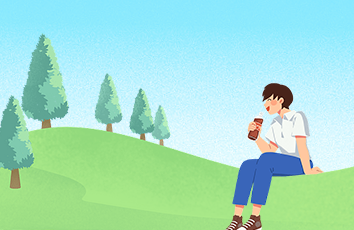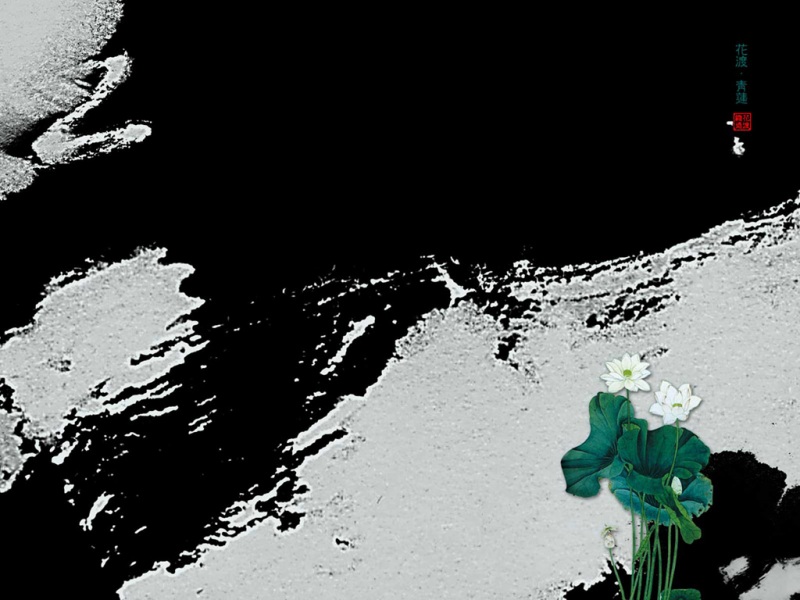采用ribbon界面展示模式,使设置更加可视化和简便,word 中如何设置页眉页脚。今天,学习啦小编就教大家在Word中版进行设置页眉页脚的操作技巧。
Word中版进行设置页眉页脚的操作步骤
打开一个word文档
在页面上部空白处双击鼠标左键,即可编辑页眉内容。
编辑完成后,双击下部,或点击上方关闭页眉页脚按钮,就完成了。
编辑页眉时,上方会显示相关的菜单。
打开一个word文档
在页面底部空白处双击鼠标左键,即可编辑页脚内容。
编辑完成后,双击上部,或点击上方关闭页眉页脚按钮,就完成了;
编辑页脚时,上方同样会显示相关的菜单。
提醒
在设置页眉页脚时,word的部分功能菜单也依旧可以使用,例如左对齐、居中等选项;
在编辑页眉时如要切换到页脚编辑,则点击上方菜单的相应选项即刻,反之亦然。
看过Word中版进行设置页眉页脚的操作还看了:
1.Word中版进行设置页眉的使用操作
2.Word中版进行添加页眉页脚的操作技巧
3.Word中任意页插入页眉页脚的操作方法
4.Word中版给页眉页脚添加彩色横线的操作技巧
5.word如何设置页眉页脚
6.Word中版重新设置页眉页脚边距的操作方法